注:PERC 7 和 8 可以在启动过程中使用快捷方式 CRTL-R 进行配置。H740 和 H840 等 PERC 10 系列的配置方法是,必须在启动过程中按 F2,然后使用“System Setup”(系统设置)菜单完成。
创建虚拟磁盘
1、在主机系统引导过程中,当显示BIOS标志时,按<Ctrl><R>组合键。
将显示Virtual Disk Management(虚拟磁盘管理)屏幕。如果有多个控制器,将显示主菜单屏幕。选择一个控制器,然后按<Enter>键。显示选定控制器的Virtual Disk Management(虚拟磁盘管理)屏幕。
2、使用箭头键高亮度显示Controller #(控制器#)或Disk Group #(磁盘组#)。
3、按<F2>键显示可以执行的操作。
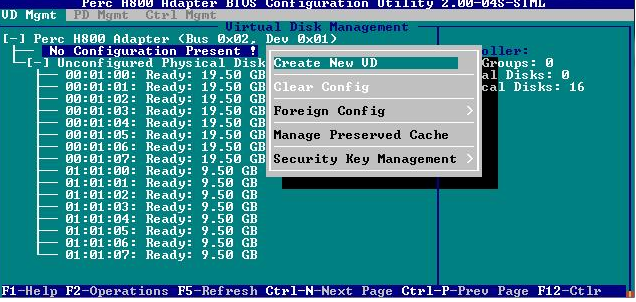
4、选择Create New VD(创建新虚拟磁盘),然后按键(图1[仅英文])。显示Create New VD(创建新虚拟磁盘)屏幕。光标此时位于RAID Levels(RAID 级别)选项上。将虚拟磁盘添加至磁盘组时,将显示Add VD in Disk Group(添加虚拟磁盘至磁盘组)屏幕。跳至步骤10可更改虚拟磁盘的基本设置
5、根据可用的物理磁盘,按键显示可能的RAID级别。
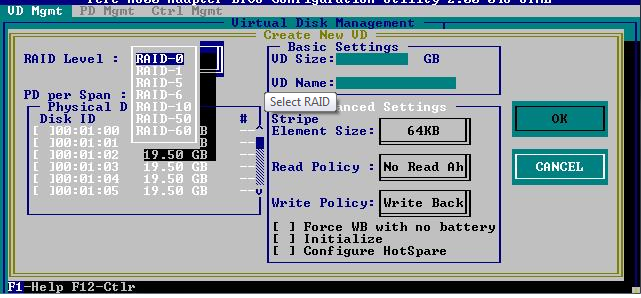
6、按向下箭头键选择RAID级别,然后按键。
7、当创建跨接式虚拟磁盘(RAID 10、50或60)时,请在PD per Span(每个跨度的物理磁盘)字段中输入每个跨度的物理磁盘数目(图3[仅英文]),然后按键。
8、按键将光标移动到物理磁盘列表。
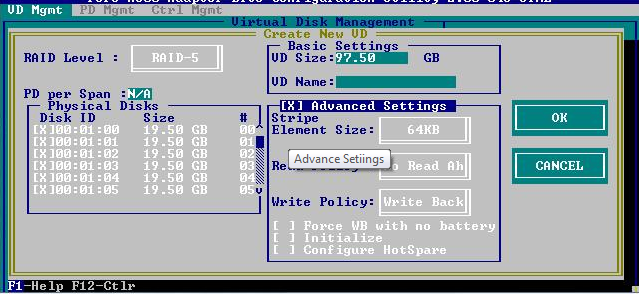
9、使用箭头键高亮度显示物理磁盘,然后按<空格键>、键或键选择磁盘。
10、如果需要,可选择其他磁盘。
11、按<TAB>键将光标移动到Basic Settings(基本设置)框。
12、在 VD Size(虚拟磁盘大小)字段中设置虚拟磁盘大小。虚拟磁盘大小以GB格式显示。
13、按<TAB>键访问 VD Size(虚拟磁盘大小)字段,然后键入虚拟磁盘名称。
14、按<TAB>键将光标移动到Advanced Settings(高级设置)。
15、按<空格键>激活设置以便进行更改。
Advanced Settings(高级设置)旁边显示一个X。设置有磁条元素大小、读取策略和写入策略。您也可以选择高级选项,例如强制将高速缓存策略设置为Write-Back(回写式),初始化虚拟磁盘和配置专用热备用。
显示该窗口时,将显示这些参数的默认值。您可以接受或更改默认值。
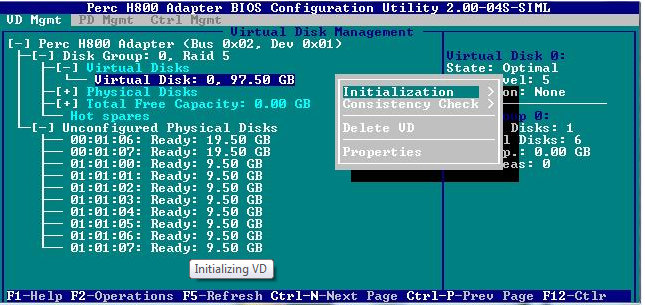
16、要选择虚拟磁盘参数,请执行以下步骤:
(1)按<TAB>键将光标移动到希望更改的参数。
(2)按向下箭头键打开参数并向下滚动设置列表。
(3)要更改磁条元素大小,可以按键高亮度显示Stripe Element Size(磁条元素大小)。
(4)按<Enter>键显示磁条元素大小列表(8 KB、16 KB、32 KB、64 KB、128 KB、256 KB、512 KB和1024 KB)。按下
向下箭头键高亮度显示所需选项,然后按键。
注意:默认为64 KB。
(5)如果需要更改读取策略,请按键将光标移动到Read Policy(读取策略)。
(6)按<Enter>键显示选项(No Read Ahead(不预读)、Read Ahead(预读)或Adaptive Read Ahead(自适应预读))。按向下箭头键高亮度显示所需选项,然后按键。
(7)如果需要更改写入策略,请按键将光标移动到Write Policy(写入策略)。
(8)按<Enter>键可显示选项(Write-Through(直写式)、Write Back(回写式))。按向下箭头键高亮度显示所需选项,然后按键。
(9)按 <Tab>键将光标移动到Force WB with no battery(在无电池的情况下强制使用回写式),然后按键。如果选择了Write-Through(直写式)作为写入策略,则此选项不可用。
(10)按<Tab>键将光标移动到Configure HotSpare(配置热备用)并按键。
(11)如果在前面的步骤中已选择创建热备份,则将显示弹出窗口,其中显示适当大小的驱动器。按<空格键>选择驱动器大小。
(12)选择驱动器大小后,单击OK(确定)完成选择,或者单击Cancel(取消)取消选择。(13)选择OK(确定)接受设置并按键退出此窗口,或者如果不希望更改任何虚拟磁盘参数,则选择Cancel(取消),然后按键退出。


